Como salvar uma página da Web no Notes no iOS 9
O aplicativo Notes no seu iPhone é um ótimo lugar para registrar idéias e informações que você pode precisar no futuro. Mas é mais versátil do que apenas um aplicativo de texto simples e se integra a muitos outros aplicativos no seu dispositivo. Uma dessas interações é com o seu navegador Safari. Se você estiver vendo uma página e deseja salvá-la para uso futuro, tem a opção de salvar um link para a página diretamente em uma nota.
Essa interação impedirá que você precise copiar e colar links, além do título da página da Web ser incluído no link, permitindo que seja pesquisável na Pesquisa Spotlight. Portanto, continue abaixo para descobrir como você pode começar a salvar no aplicativo Notes no navegador Safari.
Salvando uma página da Web no aplicativo Notes em um iPhone
As etapas deste artigo foram realizadas em um iPhone 6 Plus, no iOS 9. Observe que as etapas abaixo envolvem salvar uma página da Web no navegador Safari. Você também pode executar esta ação em outros navegadores do seu iPhone, mas as etapas podem variar daquelas mostradas abaixo.
- Abra o navegador Safari .
- Navegue até a página da Web que deseja salvar no aplicativo Notes e toque no ícone Compartilhar na parte inferior da tela.
- Toque no botão Notas .
- Toque no botão Salvar para salvar a página em uma nova nota. Se você preferir salvar a página da Web em uma nota existente, toque na opção Nova Nota na parte inferior da janela pop-up e selecione a nota na qual deseja salvar a página da Web.

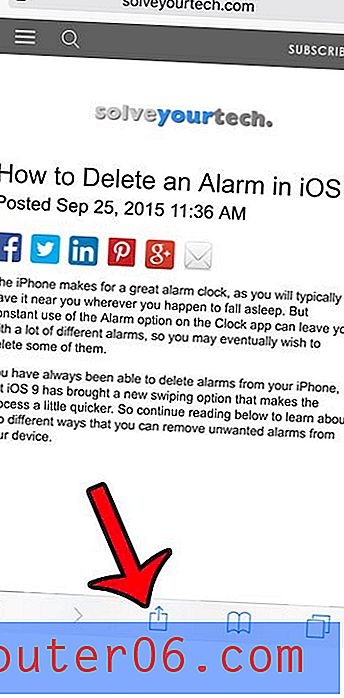
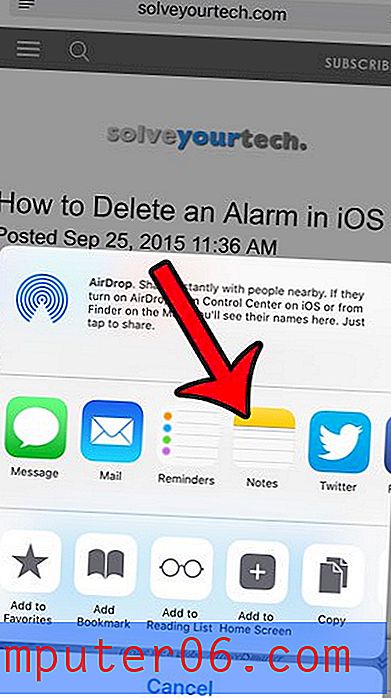
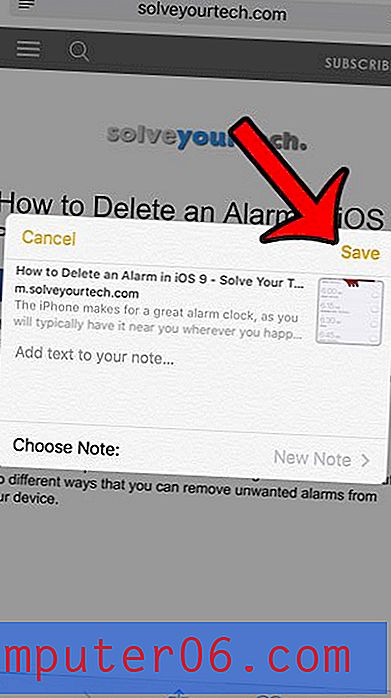
Se você usa o iCloud Drive para armazenar arquivos, provavelmente está esperando uma maneira fácil de interagir com esse recurso no seu iPhone. Felizmente, o iOS 9 oferece uma boa maneira de fazer isso. Agora você pode incluir um ícone do iCloud Drive na tela inicial para fornecer acesso fácil aos arquivos que você salvou no serviço de armazenamento em nuvem.


